Curso de Microsoft Project – Capítulo 1: Proyecto Sencillo
¿Quieres aprender a gestionar proyectos de manera profesional? Este capítulo inicial de nuestro curso completo de Microsoft Project te enseñará cómo empezar un proyecto sencillo. Aprenderás a crear y estructurar un proyecto básico, definir tareas y ajustar tiempos de manera visual usando el diagrama de Gantt. Esta guía está diseñada para principiantes que desean dar sus primeros pasos en Microsoft Project y aprender a planificar proyectos de manera organizada y eficaz.
¿Qué es Microsoft Project y para qué sirve?
Microsoft Project es un programa de gestión de proyectos desarrollado por Microsoft que permite planificar, ejecutar y hacer seguimiento a los proyectos desde una única plataforma. Con Microsoft Project, puedes organizar tareas, asignar tiempos, administrar recursos y visualizar el progreso de manera gráfica. Su característica más destacada es el diagrama de Gantt, que facilita ver el avance y la relación entre las tareas en un calendario visual.
Para empresas y usuarios que manejan múltiples proyectos, Microsoft Project es una herramienta poderosa que facilita la organización y mejora la eficiencia. Sin embargo, aunque es ideal para empresas grandes, también es una excelente opción para gestionar proyectos personales o en equipos pequeños, ya que permite personalizar los tiempos, definir dependencias y ajustar fechas automáticamente.
Primeros pasos en Microsoft Project: Interfaz y Configuración Inicial
Al abrir Microsoft Project, notarás una interfaz similar a Excel, pero diseñada específicamente para proyectos. Cada columna en Microsoft Project tiene una función específica para detallar aspectos como la duración de las tareas, fechas de inicio y fin, y recursos asignados.
Error común de configuración regional: Un problema frecuente es el conflicto de configuración regional cuando el sistema usa el mismo símbolo para separadores de lista y decimales. Esto puede causar errores de formato y afectaciones en el cálculo de tiempos. Es recomendable revisar la configuración regional en el sistema operativo para asegurarse de que los símbolos sean correctos, lo cual evitará problemas en el desarrollo de proyectos complejos.
Ejemplo de Proyecto Sencillo en Microsoft Project: Remodelación de una Casa
Comencemos con un ejemplo práctico que muchos encuentran útil para familiarizarse con la herramienta: un proyecto de remodelación de casa. Este ejemplo nos permitirá explorar cómo agregar tareas, establecer relaciones entre ellas y visualizar el tiempo total estimado en un diagrama de Gantt.
- Creación de tareas: Define las tareas iniciales, como “inspeccionar el techo,” “reparar grietas” y “pintar paredes.” En Project, puedes agregar tareas de manera manual o automática, pero usar la programación automática simplifica la gestión.
- Establecer duraciones: Define la duración estimada de cada tarea. Por ejemplo, “inspeccionar el techo” puede durar 2 días, mientras que “pintar paredes” puede tardar 4 días. La columna de duración permite ajustar el tiempo y, automáticamente, Project organiza la línea de tiempo.
- Definir predecesoras: Para mantener el orden en el proyecto, establece las predecesoras de cada tarea. Por ejemplo, antes de “pintar paredes,” debes completar la tarea de “reparar grietas.” Esta relación asegura que las tareas se realicen en un orden lógico y evita solapamientos que podrían retrasar el proyecto.
- Visualización con el diagrama de Gantt: El diagrama de Gantt es la representación visual del proyecto y permite ver la distribución de tiempo y relaciones entre tareas. A medida que agregas más tareas y estableces dependencias, Project organiza la línea de tiempo automáticamente.
Organización de Tareas en Grupos para Proyectos Complejos
En proyectos más avanzados, agrupar tareas similares en secciones como “preparación,” “reparaciones,” y “acabado” es una estrategia que mejora la visualización y facilita el seguimiento. Esta organización no solo simplifica el proyecto, sino que también permite medir el avance en cada etapa. Esto es particularmente útil cuando gestionas equipos grandes o cuando necesitas identificar rápidamente el estado de cada fase.
DESCARGAR MATERIAL DE APOYO
Descarga el archivo que vemos en el vídeo desde los siguientes enlaces
Mega | MediaFire | Descarga Directa
Conclusión
Con este primer capítulo de Curso de Microsoft Project, ya tienes una base sólida para gestionar proyectos simples. A través de la creación y organización de tareas, configuración de tiempos y uso del diagrama de Gantt, podrás visualizar el flujo de trabajo y anticipar posibles cuellos de botella.















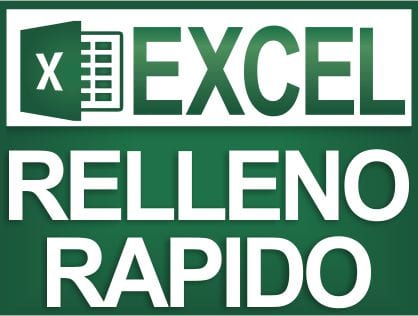







Dostin muchas gracias por compartir tus conocimientos, saludos desde Pachuca, Hgo., México.
Dostin muchas gracias por compartir tus conocimientos, saludos desde Pachuca, Hgo., México.
Hola Dostin, necesito por favor de tu ayuda. Hice una Carta Gantt en Project 2013 pero necesito que la leyenda abajo sea en ingles… pero siempre queda en español.. ¿como puedo cambiar eso?
Muchas gracias Dustin, muy padres y comprensibles tus curos, muchas felicidades por el aporte a todos los que nos falta actualizar o saber acerca de programas!! Saludos!!
Hola Pana! agradecido por tus enseñanzas… quería consultar dónde puedo descargar Project 2016?
saludos desde Marruecos, agradecerte por la gran ayuda que nos brindas , soy estudiante y tus conocimientos me son de gran ayuda para mejorar mis habilidades de trabajo en ciertos campos; Dios te bendiga y gracias de nuevo.
hola!, realmente son muy buenos estos cursos, te agradezco que puedas compartirlos
Es un placer ce haber encontrado esta pagina Dostin, te felicito por los cursos que estas dictando, sos un ejemplo de muy buena persona y un buen profesor, desde Paraguay te saludo. te pido que sigas con esto y te mando mucha fuerza. Muchas gracias por compartir tu conocimiento, bendiciones para ti y tu familia.